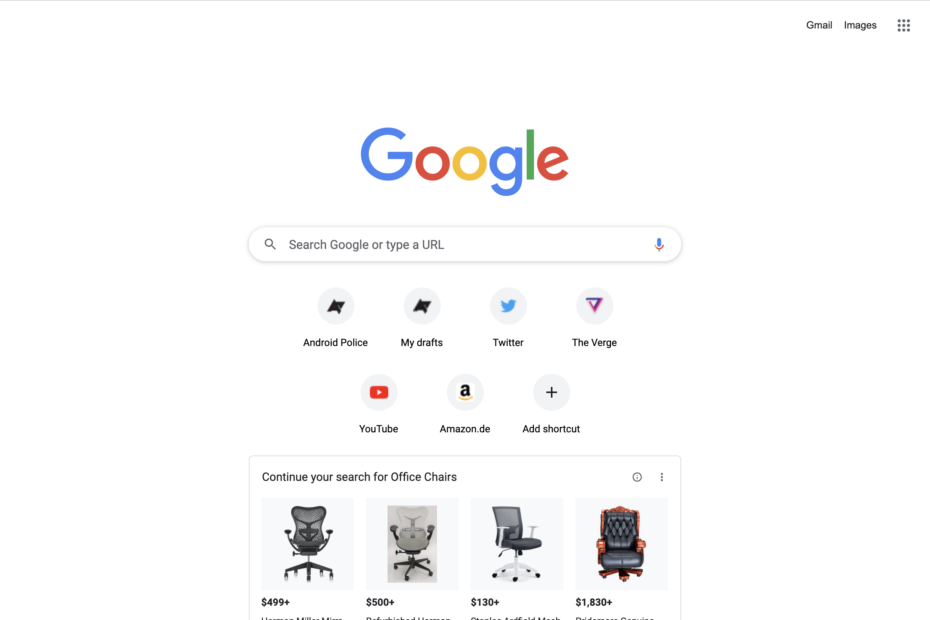- როდესაც თქვენი ფანები გიჟებივით იწყებენ ტრიალს, ალბათ გაინტერესებთ რა არის თქვენი GPU-ს ტემპერატურა ამ მომენტში.
- თქვენ შეგიძლიათ მარტივად იხილოთ ტემპერატურის მნიშვნელობა სამუშაო მენეჯერის შიგნით Performance ჩანართიდან.
- სამუშაო მენეჯერის ფანჯრების გასახსნელად, შეგიძლიათ დააჭიროთ კლავიატურის კომბინაციას ან გამოიყენოთ Start ხატულა.
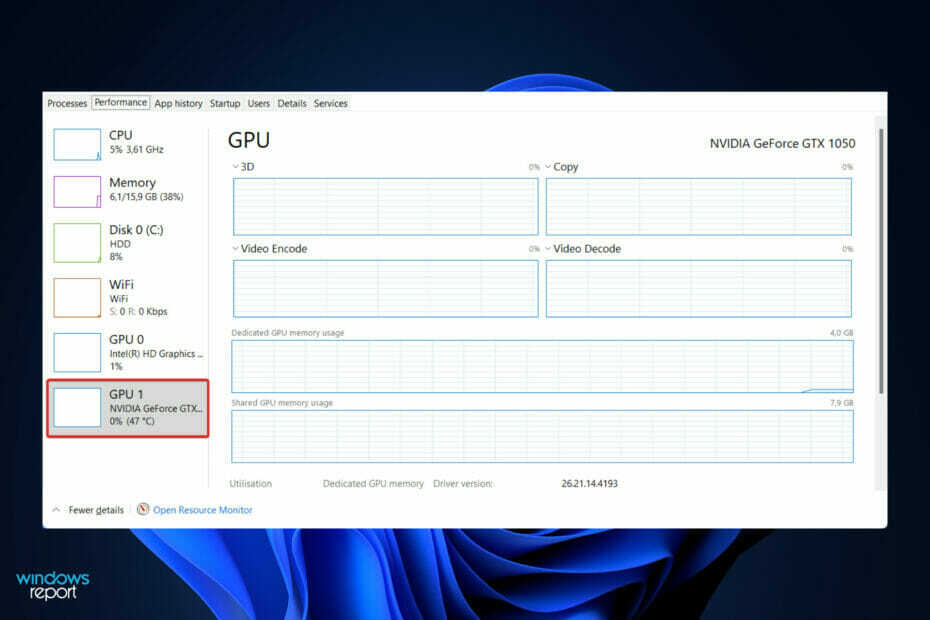
Xდააინსტალირეთ ჩამოტვირთვის ფაილზე დაწკაპუნებით
ეს პროგრამა გამოასწორებს კომპიუტერის გავრცელებულ შეცდომებს, დაგიცავს ფაილის დაკარგვისგან, მავნე პროგრამებისგან, ტექნიკის უკმარისობისგან და ოპტიმიზაციას გაუწევს თქვენს კომპიუტერს მაქსიმალური მუშაობისთვის. მოაგვარეთ კომპიუტერის პრობლემები და წაშალეთ ვირუსები ახლა 3 მარტივი ნაბიჯით:
- ჩამოტვირთეთ Restoro PC Repair Tool რომელიც მოყვება დაპატენტებულ ტექნოლოგიებს (ხელმისაწვდომია პატენტი აქ).
- დააწკაპუნეთ სკანირების დაწყება იპოვონ Windows-ის პრობლემები, რამაც შეიძლება გამოიწვიოს კომპიუტერის პრობლემები.
- დააწკაპუნეთ შეკეთება ყველა პრობლემების გადასაჭრელად, რომლებიც გავლენას ახდენს თქვენი კომპიუტერის უსაფრთხოებასა და მუშაობაზე
- Restoro ჩამოტვირთულია 0 მკითხველი ამ თვეში.
შესაძლებელია, რომ რაღაცას იგრძნოთ ან, უფრო სავარაუდოა, გაიგოთ, როცა თამაშობთ თქვენს კომპიუტერზე ან რესურსებზე ინტენსიური აპლიკაციის გაშვება, როგორიცაა ვირტუალური მანქანა ან ვიდეო რედაქტორი. თქვენ შეიძლება შეამჩნიოთ, რომ თქვენს კომპიუტერში ვენტილატორები უაზროდ ტრიალებენ და ეს ძალიან ნორმალურია.
ეს არის უბრალოდ გზა, რომლითაც კომპიუტერები რეაგირებენ ტემპერატურის მერყეობაზე. ვენტილატორები ხელს უწყობენ კომპიუტერში ჰაერის ნაკადის კონტროლს, რაც ხელს უშლის გრაფიკული ბარათის და პროცესორის გადახურებას, რაც თავის მხრივ ხელს უწყობს მუშაობის დაქვეითებას.
როდესაც თამაშობთ თამაშებს ან უყურებთ ვიდეოებს, GPU-ს ტემპერატურა მოიმატებს. ეს არ არის სანერვიულო, რადგან ეს არის ზუსტად ის, რის გაკეთებასაც სისტემა აპირებს. თუ შეამჩნევთ, რომ ტემპერატურის დონეები უფრო მაღალია, ვიდრე ჩვეულებრივ სხვა თამაშებში, შეამოწმეთ თქვენი კომპიუტერის ვენტილატორები და ვენტილატორები.
შემცირებული გრაფიკული პარამეტრები თამაშებში ასევე დაგეხმარებათ თერმული პირობების კონტროლის ქვეშ და შეიძლება გამოიწვიოს კადრების სიჩქარის უმნიშვნელო მატებაც კი. მიჰყევით, რომ გაიგოთ, როგორ შეამოწმოთ თქვენი GPU-ს ტემპერატურა და დააკვირდეთ მას უფრო მჭიდროდ, მაგრამ ჯერ ვნახოთ, როგორი უნდა იყოს იდეალური ტემპერატურა.
რა არის ოპტიმალური ტემპერატურა GPU-სთვის?
ჩვენ ხანდახან ვკარგავთ მხედველობას, თუ რამდენად მნიშვნელოვანია ჩვენი ძირითადი აპარატურის მუშაობა დროდადრო ოპტიმალურ ტემპერატურაზე. მას აქვს პოტენციალი, დაეხმაროს თქვენს სისტემას სხვადასხვა გზებით, დაწყებული გაუმჯობესებული ეფექტურობით და დამთავრებული მუშაობის ხანგრძლივობით.
როგორც ვთქვით, თქვენი მექანიზმის სიგრილის შენარჩუნება ყოველთვის არ არის მარტივი – განსაკუთრებით მაშინ, როდესაც თქვენ ამატებთ ისეთ სცენარებს, როგორიცაა თამაშები და გარემოს ტემპერატურის მატება, სხვა საკითხებთან ერთად.
როგორც ადამიანების უმეტესობამ კარგად იცის, თამაში მნიშვნელოვან დამატებით დატვირთვას აყენებს თქვენი კომპიუტერის კომპონენტებს, განსაკუთრებით CPU-ს და გრაფიკულ ბარათს. უმეტეს შემთხვევაში, ეს სტრესი პირდაპირ სითბოდ გარდაიქმნება.
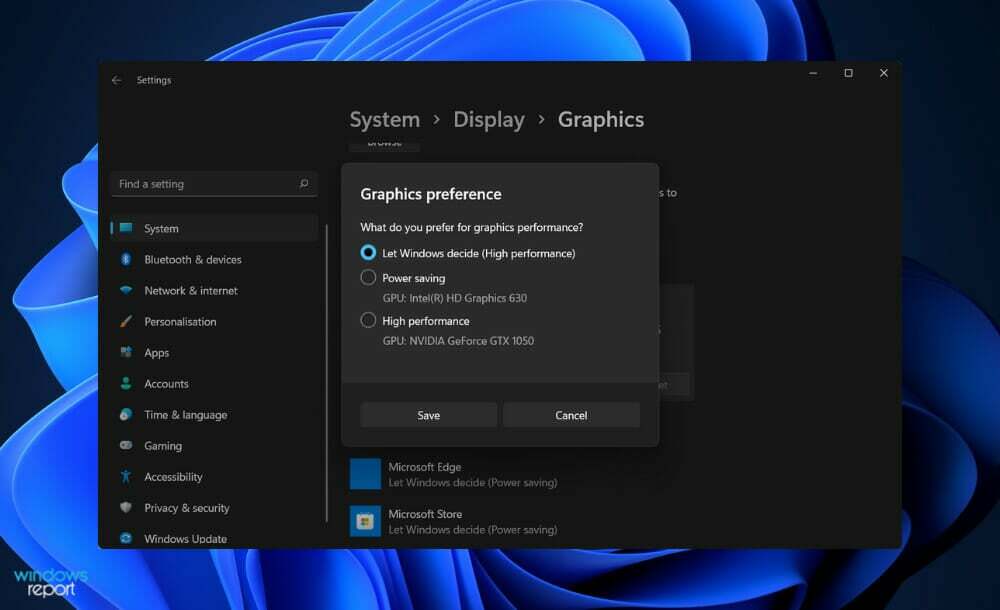
თამაშის დროს, თქვენი აპარატურა უნდა იმუშაოს უფრო სწრაფი ტემპით, რათა შეინარჩუნოს თამაშის საჭირო შესრულების დონეები. შედეგად, თქვენი კომპონენტები ბუნებრივად საგრძნობლად ცხელდება.
არ აქვს მნიშვნელობა, იყენებთ AMD-ს თუ Intel-ის პროცესორს; ტემპერატურის ბარიერი თითოეული პროცესორისთვის მნიშვნელოვნად განსხვავდება. სათამაშო მიზნებისთვის დღესდღეობით, CPU-ის რეკომენდებული ტემპერატურაა 176°F (80°C), საშუალო ტემპერატურა 167°-176°F (75°-80°C).
თავის მხრივ, CPU-ებს აქვთ პოტენციალი, რომ გარკვეულ გარემოებებში ოდნავ უფრო ცხელი გახდნენ. თამაშების ხანგრძლივი სესიები, ისევე როგორც ოვერ ბლოკირება, გამოიწვევს საშუალოდ გარკვეულწილად მაღალ საშუალო ტემპერატურას.
ნორმალური GPU ტემპერატურის დიაპაზონი არის 65-დან 85 გრადუს ცელსიუსამდე (149 და 185 გრადუსი ფარენჰეიტი). თუ მისი ტემპერატურა აღემატება მაქსიმალურ მნიშვნელობას, მაგალითად, თუ ის არის დაახლოებით 100°C, შეგიძლიათ სცადოთ მდგრადი სითბოს დონის შემცირება მიმდინარე ტემპერატურის შესაბამისად.
თუმცა, ეს იმუშავებს მხოლოდ იმ შემთხვევაში, თუ იცით, რა არის GPU-ს ამჟამინდელი ტემპერატურა. ბარათის გადახურებამ შეიძლება გამოიწვიოს ტექნიკის დიდი დაზიანება, ამიტომ ყოველთვის მიზანშეწონილია მისი გამოყენებისას თვალი ადევნოთ ტემპერატურას.
როგორ შევამოწმო GPU-ს ტემპერატურა Windows 11-ში?
გამოიყენეთ სამუშაო მენეჯერი
- დააჭირეთ CTRL + ALT + წაშლა კლავიატურაზე ღილაკები ერთდროულად, შემდეგ დააწკაპუნეთ Პროცესების ადმინისტრატორი გასახსნელად.

- ახლა, ნავიგაცია Შესრულება ჩანართი და გადაახვიეთ ქვემოთ, სანამ არ დაინახავთ GPU პანელს მარცხენა მხარეს. მის ქვეშ შეგეძლებათ იხილოთ მისი ამჟამინდელი ტემპერატურა, ასევე თუ დააწკაპუნებთ, მეტი დეტალი გამოჩნდება მარჯვნივ.
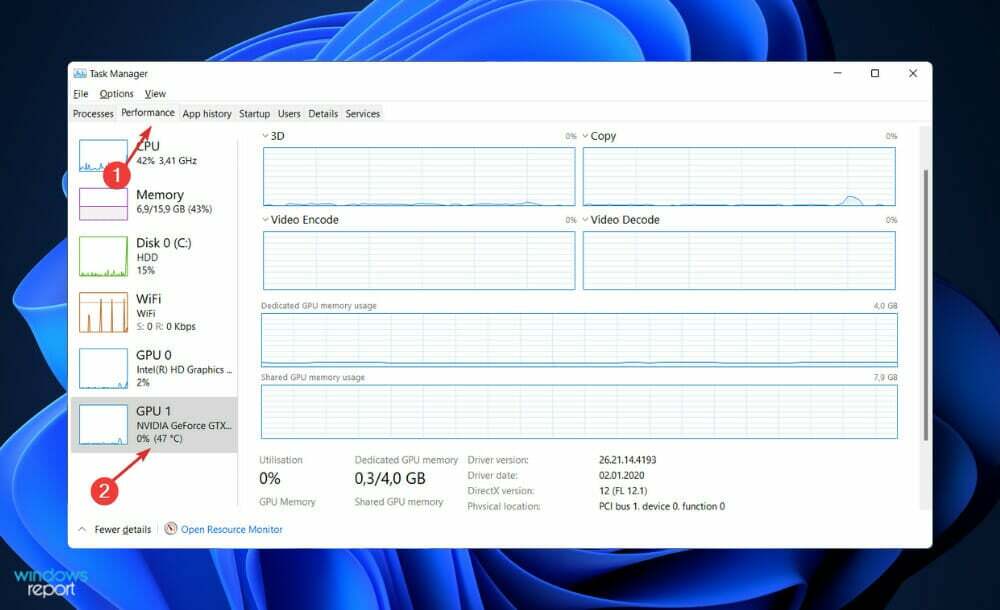
თქვენი სისტემის ინფორმაციის სრული აღწერისთვის, მათ შორის, თქვენი CPU და GPU ტემპერატურის ჩათვლით, გირჩევთ გამოიყენოთ სპეციალიზებული ინსტრუმენტი, როგორიცაა Aida64-ის პროდუქცია.
რა ტიპის ჰაერის გაგრილება უნდა გამოვიყენო?
რაც შეეხება თამაშს, თითქმის ყოველთვის სასურველია შეიძინოთ შემდგომი GPU ღია ცის ქვეშ გაგრილების არქიტექტურით. გარდა იმისა, რომ დაფაზე დაბალ ტემპერატურას უზრუნველყოფს, ეს ფიზიკურად გაზრდის თქვენი ხელსაწყოების მუშაობას და სიცოცხლის ხანგრძლივობას.
რომ აღარაფერი ვთქვათ იმაზე, რომ მათ უფრო მიმზიდველი ესთეტიკური გარეგნობა აქვთ. თუ თქვენს საქმეს არ აქვს საუკეთესო ჰაერის ნაკადი, ჩვენ მაინც ვანიჭებთ უპირატესობას ამ დიზაინს ვენტილატორის სტილზე, რადგან ის უფრო მშვიდია.
მეორეს მხრივ, სრულიად ახალი გაგრილების არქიტექტურის მქონე GPU არის მნიშვნელოვნად უფრო ძვირი მიდგომა იმავე მიზნის მისაღწევად. გამაგრილებელი ტემპერატურის გარდა, ღია ცის ქვეშ გაგრილება ასევე უზრუნველყოფს უფრო მშვიდობიან საერთო გამოცდილებას.
ალტერნატიულად, თუ გსურთ შეასრულოთ CPU ინტენსიური ამოცანების დიდი რაოდენობა (რაც გამოიმუშავებს გადაჭარბებული სიცხე), ყოველთვის შეგიძლიათ აიღოთ ვენტილატორის GPU, რათა გამოწუროთ ზედმეტი სითბო უკანა მხარეს. თქვენი კომპიუტერი. ამ ტიპის გაგრილებით, თქვენ შეამჩნევთ შიდა ტემპერატურის უმნიშვნელო შემცირებას.
ასევე შესაძლებელია, რომ ვენტილატორის სტილის ვენტილატორი უფრო მიზანშეწონილი იყოს უფრო მცირე ზომის კომპიუტერის კონსტრუქციისთვის. ისინი საგრძნობლად უფრო მცირეა ვიდრე ღია ცის ქვეშ სისტემებს და არ ჩაახშობენ თქვენს დანარჩენ აღჭურვილობას. ყველა თანამედროვე გრაფიკული ბარათი აღჭურვილია ინტელექტუალური გულშემატკივრებით.
ეს ვენტილატორები ჩვეულებრივ გამორთულია მანამ, სანამ ტემპერატურა არ მიაღწევს 86°F-დან 104°F-მდე (30°C-დან 40°C-მდე) ან უფრო მეტს. ეს არის მომენტი, როდესაც ისინი დაიწყებენ მუშაობას წინასწარ განსაზღვრული სიჩქარით (ნაპოვნი წინასწარ დაყენებულ პროფილში). როდესაც სისტემა მაგარია, ეს მნიშვნელოვან გავლენას ახდენს ხმაურის გამომუშავებაზე და ენერგიის მოხმარებაზე.
თქვენი სისტემის ინფორმაციისა და ტემპერატურის შესახებ დამატებითი ინფორმაციისთვის შეგიძლიათ გადახედეთ ჩვენს სიას ექვსი საუკეთესო CPU მონიტორინგის პროგრამული უზრუნველყოფით.
ალტერნატიულად, თუ გადახურება გიქმნით პრობლემებს Windows 11-ში, ჩვენ უკვე მოვამზადეთ გაიდლაინი, რომ მიჰყვეთ და მოაგვაროთ პრობლემა უმოკლეს დროში.
და ბოლოს, მას შემდეგ, რაც თქვენ მოგიწიათ თქვენი GPU-ს ტემპერატურის შემოწმება, თქვენ აუცილებლად მოგინდებათ ისწავლეთ როგორ შეამოწმოთ თქვენი პროცესორის ტემპერატურა შემდეგი. არ გამოტოვოთ ეს!
შეგვატყობინეთ ქვემოთ მოცემული კომენტარების განყოფილებაში, იყო თუ არა სტატია თქვენთვის სასარგებლო. Მადლობა წაკითხვისთვის!